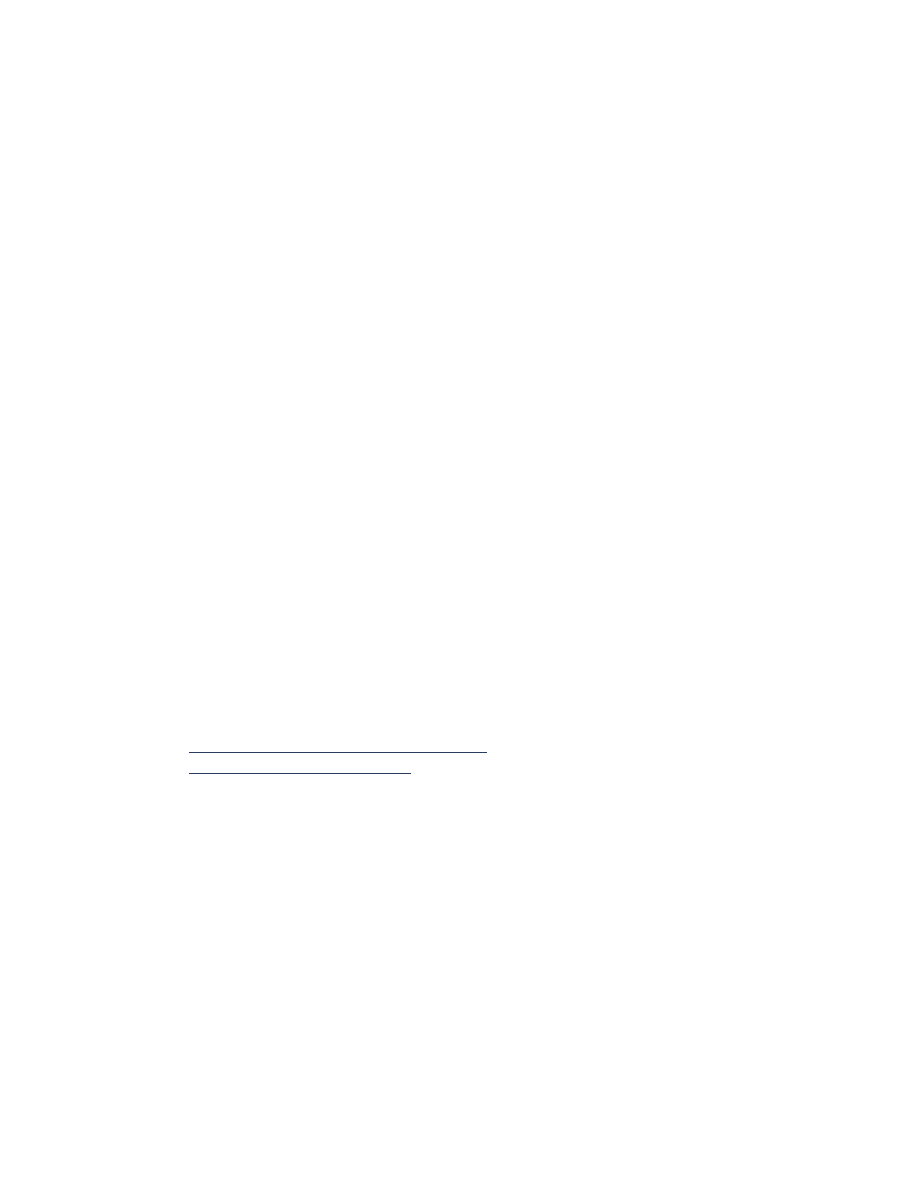
problemy z wydrukiem
• strony nie drukują się
• wydruk dokumentu nieześrodkowany lub ułożony ukośnie
• brakuje elementów wydruku lub są one w niewłaściwych miejscach
• wydruk nie uwzględnia nowych ustawień druku
• zdjęcia nie drukują się poprawnie
• transparenty (papier wstęgowy) nie drukują się poprawnie
drukują się puste strony
Drukarka może nie drukować stron w przypadku, gdy:
• Jeden lub oba pojemniki z tuszem są puste
• Z pojemnika nie usunięto winylowej taśmy
• Aktualnie drukowany jest przyjmowany faks
sprawdź pojemniki z tuszem
1.
Unieś górną pokrywę drukarki, aby zajrzeć do ikon stanu pojemników
z tuszem.
2.
Wymień pojemnik, jeśli jest pusty.
3.
Usuń ochronną taśmę winylową, jeżeli wciąż pozostaje na pojemniku.
Patrz też:
kontrolowanie stanu pojemników z tuszem
wymiana pojemników z tuszem
zachowaj plik faksimile (faks) w postaci graficznej
1.
Zachowaj faks w postaci graficznej z rozszerzeniem nazwy pliku .tif.
2.
Wprowadź plik graficzny do dokumentu edytora tekstu.
3.
Zachowaj dokument.
4.
Wydrukuj dokument w programie edytorskim.
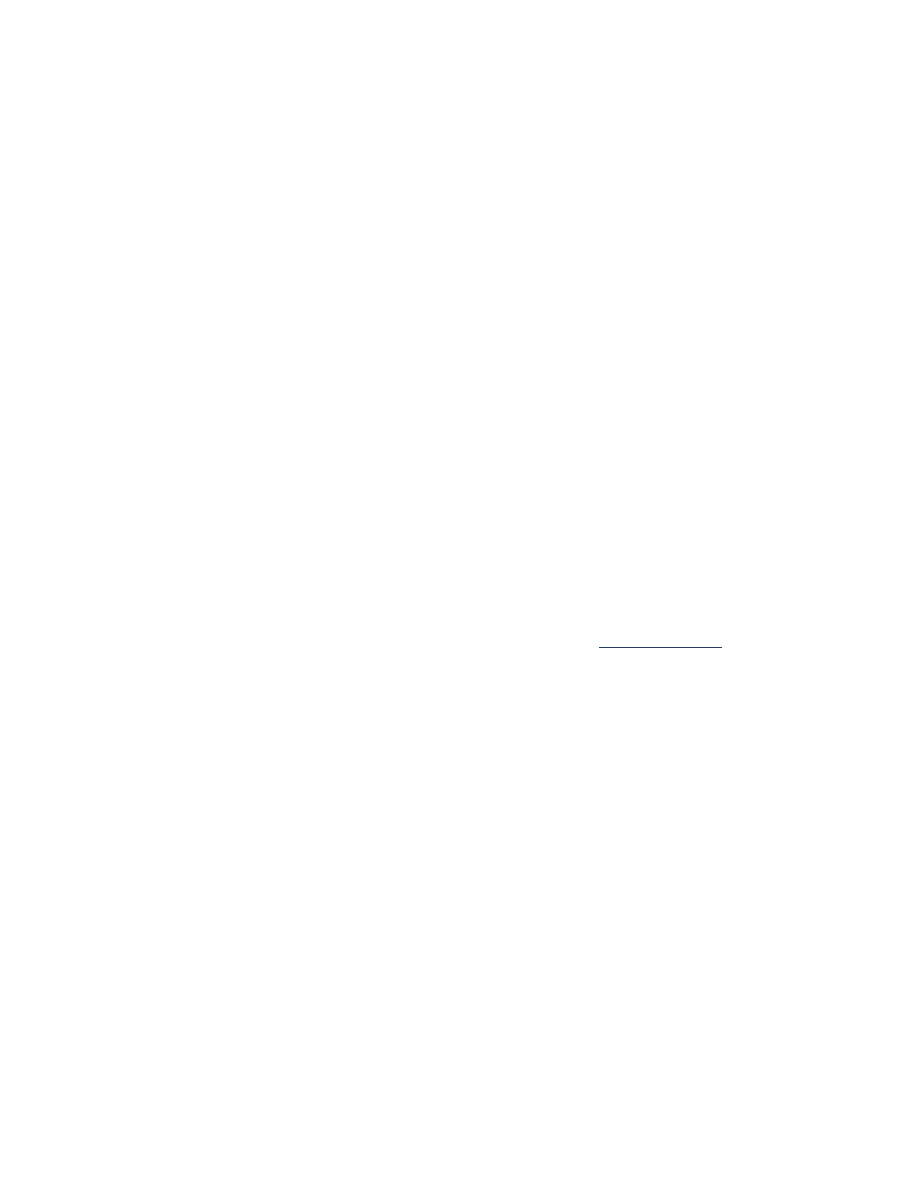
85
wydruk dokumentu nieześrodkowany lub ułożony ukośnie
1.
Sprawdź, czy papier jest prawidłowo umieszczony w podajniku.
2.
Sprawdź, czy prowadnice papieru przylegają do arkusza.
3.
Ponownie wydrukuj dokument.
brakuje elementów wydruku lub są one w niewłaściwych
miejscach
Wykonaj podane poniżej polecenia w celu zresetowania orientacji arkusza,
formatu papieru, marginesów lub innych opcji:
1.
W zależności od używanego programu, wykonaj jedną z poniższych
sekwencji w celu otworzenia pola właściwości drukarki:
• Kliknij
Plik
>
Drukuj
, następnie wybierz
Właściwości
–lub–
• Kliknij
Plik
>
Ustawienia drukarki
, następnie wybierz
Właściwości
–lub–
• Kliknij
Plik
>
Drukuj
>
Konfiguracja
, następnie wybierz
Właściwości
.
2.
Wybierz kartę
Konfiguracja
następnie upewnij się, że wybrano format
papieru odpowiedni dla Twojego dokumentu.
Jeśli format papieru nie figuruje w wykazie, zdefiniuj
format nietypowy
.
3.
Sprawdź, czy ustawienie marginesów odpowiada obszarowi wydruku.
Wybierz
Wpasuj w arkusz
z ekranu karty konfiguracji, jeśli konieczne
jest zeskalowanie tekstu i grafiki w celu zmieszczenia ich na
przygotowanym papierze.
4.
Skontroluj poniższe opcje w karcie
Funkcje
:
•
Orientacja
: Odpowiednia orientacja
•
Drukowanie plakatów
: Usuń zaznaczenie
Drukuj Plakat
,
jeżeli trzeba.
5.
Kliknij
Zastosuj
>
OK
, aby powrócić do polecenia Drukuj lub ekranu
Ustawienia druku.
6.
Kliknij
OK
, aby ponownie wydrukować dokument.
wydruk nie uwzględnia nowych ustawień druku
Ustawienia standardowe drukarki mogą się różnić od ustawień
standardowych używanej aplikacji. Wybierz odpowiednie ustawienia druku
wewnątrz aplikacji.
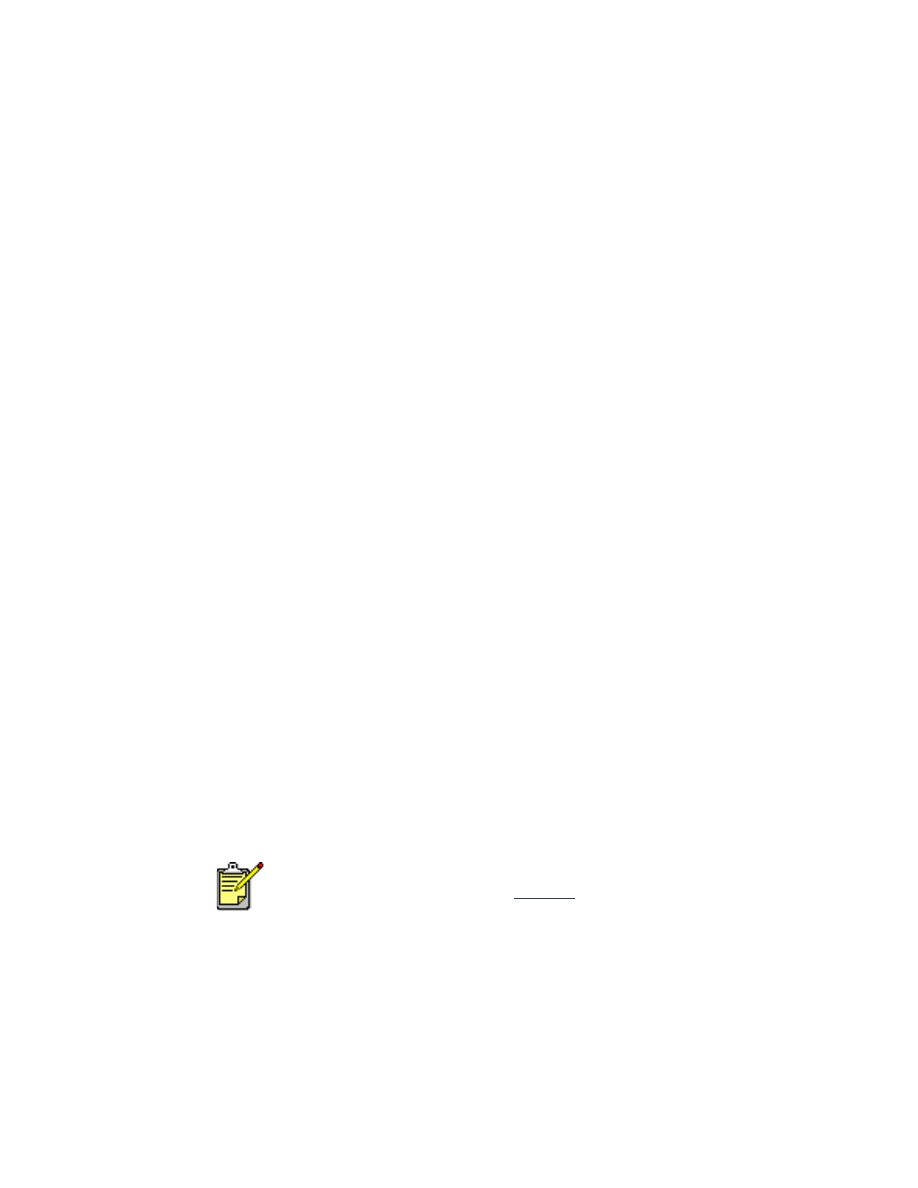
86
zdjęcia nie drukują się poprawnie
1.
Upewnij się, ża papier fotograficzny umieszczono w tacy podajnika
stroną do druku w dół.
2.
Posuń papier do przodu, aż do oporu.
3.
Dosuń regulatory do papieru i wsuń tacę podajnika.
4.
W zależności od używanego programu, wykonaj jedną z poniższych
sekwencji dla otworzenia pola właściwości drukarki:
• Kliknij
Plik
>
Drukuj
, następnie wybierz
Właściwości
– lub –
• Kliknij
Plik
>
Ustawienia drukarki
, następnie wybierz
Właściwości
– lub –
• Kliknij
Plik
>
Drukuj
>
Konfiguracja
, następnie wybierz
Właściwości
.
5.
Skontroluj poniższe opcje w karcie konfiguracji:
•
Jakość wydruku
:
Najlepsza
•
Rodzaj papieru
:
Odpowiedni papier fotograficzny
•
Drukowanie na papierze zdjęciowym
:
PhotoREt
.
Rozdzielczość
2400 x 1200 dpi
wymaga co najmniej 400 MB przestrzeni na dysku
twardym i wydruk zajmuje więcej czasu.
6.
Skontroluj poniższe opcje w karcie
Funkcje
:
•
Drukowanie dwustronne
:
Usunięty znak zaznaczenia
•
Kopie
:
Maksymalnie 20
7.
Dokonaj koniecznych korekt w zakresie ilości tuszu, koloru, czasu
schnięcia lub szybkości druku przy pomocy opcji z karty
Zaawansowane
.
8.
Kliknij
Zastosuj
>
OK
, aby powrócić do polecenia Drukuj lub ekranu
Ustawienia druku.
9.
Kliknij
OK
, aby ponownie wydrukować fotografię.
Jeśli zdjęcia drukują się bardzo powoli, możesz zwiększyć szybkość
ich wydruku uruchamiając sprzętowy
Port ECP
(Extended Capabilities
Port) z Przybornika HP Deskjet. Rozwiązanie to jest możliwe tylko dla
drukarek połączonych kablem równoległym.
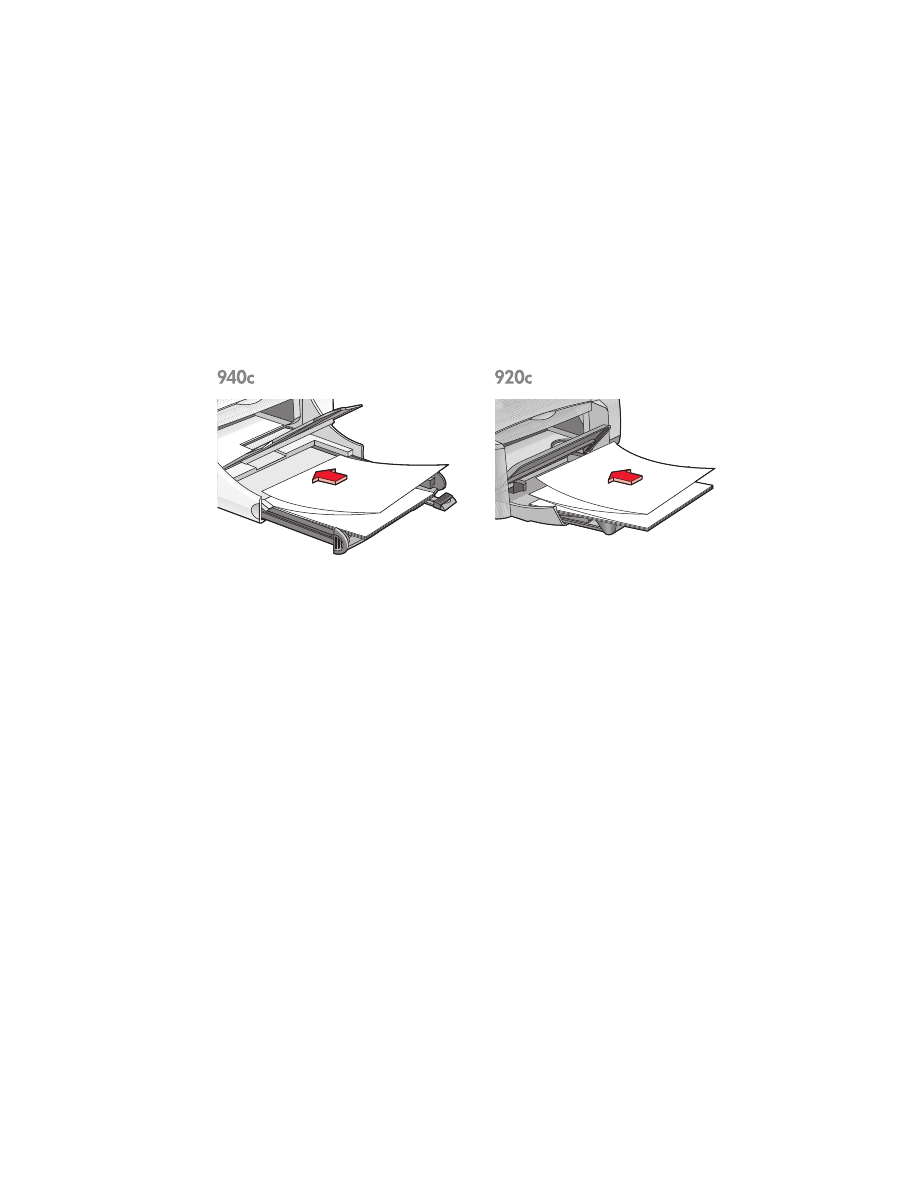
87
transparenty (papier wstęgowy) nie drukują się właściwie
1.
Upewnij się, że taca odbiorcza jest w położeniu górnym.
Taca odbiorcza musi pozostać w położeniu górnym przez czas druku
na papierze transparentowym.
2.
Ułóż papier transparentowy w tacy podajnika tak, aby jego wolny
brzeg znalazł się na górze stosu.
3.
Wsuń pierwszy brzeg papieru transparentowego do tacy podajnika, aż
do wyczucia oporu. Upewnij się, że taca podajnika jest wsunięta.
4.
W zależności od używanego programu, wykonaj jedną z poniższych
sekwencji dla otworzenia pola właściwości drukarki:
• Kliknij
Plik
>
Drukuj
, następnie wybierz
Właściwości
–lub–
• Kliknij
Plik
>
Ustawienia drukarki
, następnie wybierz
Właściwości
–lub–
• Kliknij
Plik
>
Drukuj
>
Konfiguracja
, następnie wybierz
Właściwości
.
5.
Wybierz kartę
Konfiguracja
:
• Upewnij się, że zaznaczono
Druk transparentu
.
• Upewnij się, że jako format wybrano
Transparent (Letter 8,5 x 11 cali)
lub
Transparent (A4 210 x 297 mm)
.
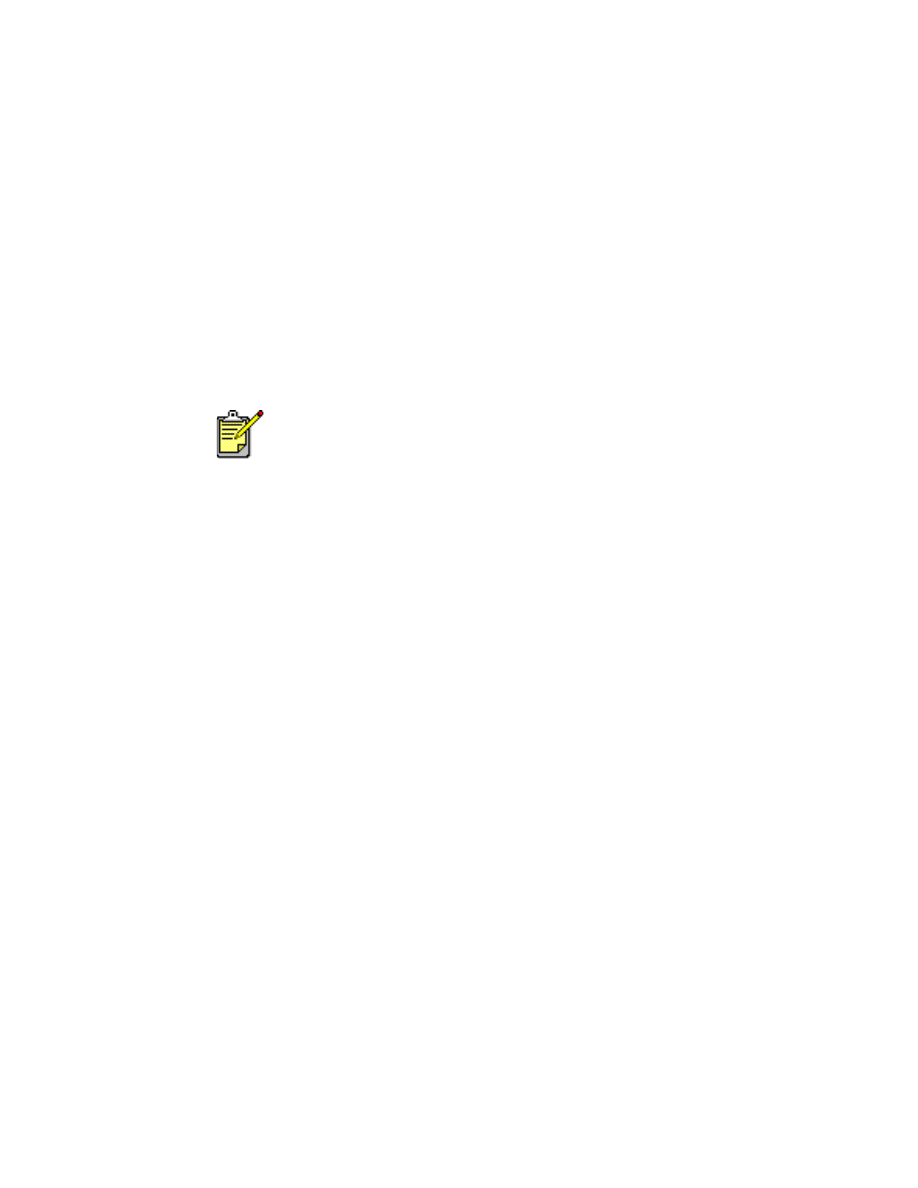
88
6.
Kliknij
Zastosuj
>
OK
, aby powrócić do polecenia Drukuj lub ekranu
Ustawienia druku.
7.
Kliknij
OK
, aby wydrukować transparent.
8.
Jeśli podczas druku na końcach arkuszy pojawiają się puste miejsca,
sprawdź, czy oprogramowanie drukarki działa właściwie.
W notach wydawniczych opisano szczegółowo problemy z
drukowaniem transparentów, charakterystyczne dla poszczególnych
aplikacji. Kliknij
Start
>
Programy
>
hp deskjet series
>
Noty
wydawnicze
, aby zapoznać się z tymi informacjami.
Jeśli problemy będą się powtarza
ć,
skontaktuj się z działem obsługi
klienta HP.
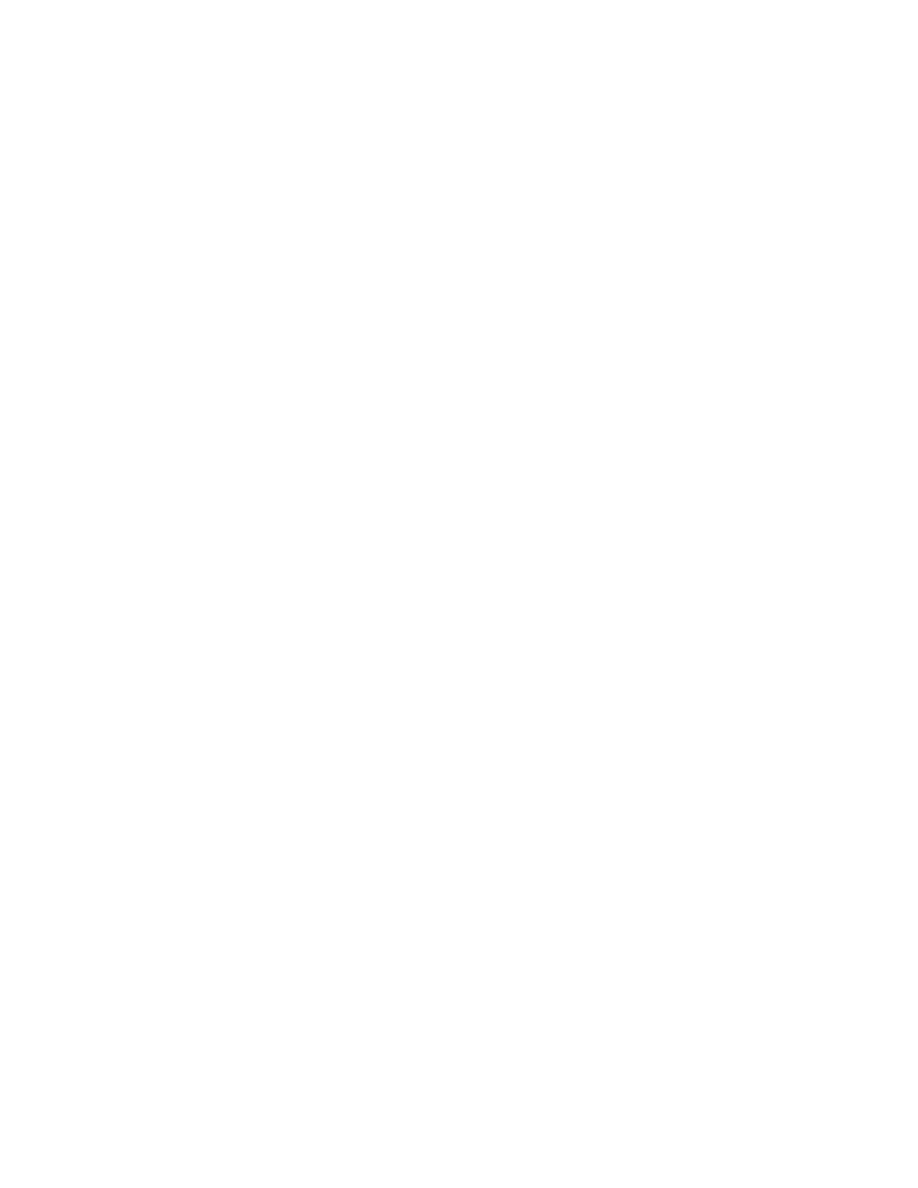
89